Users Guide
Compruebe que los valores sean correctos. Para corregir un valor,
vaya al botón de flecha hacia la izquierda y presione la tecla central
para regresar a la pantalla de ese valor. Después de hacer una
corrección, presione el botón central.
– Cuando haya confirmado que los valores introducidos son correctos,
presione el botón central. Aparecerá la pantalla ¿Registrar DNS?
NOTA: Si se selecciona el modo de protocolo de configuración
dinámica de host (DHCP) para la configuración de IP del CMC, el
registro de DNS también se activa de manera predeterminada.
8. Si seleccionó DHCP en el paso anterior, vaya al paso 10.
Para registrar la dirección IP del servidor DNS, presione el botón central para continuar. Si no tiene DNS, presione
la tecla de flecha hacia la derecha. Aparecerá la pantalla ¿Registrar DNS?; vaya al paso 10.
Establezca el valor de Dirección IP de DNS con las teclas de flecha hacia la derecha o hacia la izquierda para
moverse entre las posiciones, y las teclas de flecha hacia arriba y hacia abajo para seleccionar un número para
cada posición. Cuando haya terminado de configurar la dirección IP de DNS, presione el botón central para
continuar.
9. Indique si desea configurar el iDRAC:
– No: vaya al paso 13.
– Sí: presione el botón central para continuar.
También puede configurar el iDRAC desde la interfaz gráfica de usuario del CMC.
10. Seleccione el protocolo de Internet (IPv4, IPv6 o ambos) que desea usar para los servidores.
Protocolo de configuración
dinámica de host (DHCP)
El iDRAC recupera la configuración IP (dirección IP, máscara y puerta de
enlace) automáticamente de un servidor DHCP en la red. Se asigna una
dirección IP exclusiva al iDRAC que se distribuye a través de la red. Presione
el botón central.
Estática La dirección IP, la puerta de enlace y la máscara de subred en las pantallas
que siguen inmediatamente se introducen de forma manual.
Si seleccionó la opción Estática, presione el botón central para avanzar a la
siguiente pantalla de Configuración de red del iDRAC. A continuación:
– Establezca el valor de Dirección IP estática con las teclas de flecha
hacia la derecha o hacia la izquierda para moverse entre las
posiciones, y las teclas de flecha hacia arriba y hacia abajo para
seleccionar un número para cada posición. Esta dirección es la IP
estática del iDRAC que se encuentra en la primera ranura. La
dirección IP estática de cada iDRAC posterior se calcula como un
incremento de número de la ranura de esta dirección IP. Cuando haya
terminado de configurar Dirección IP estática, presione el botón
central para continuar.
– Establezca la máscara de subred y, a continuación, presione el botón
central.
– Establezca la puerta de enlace y, a continuación, presione el botón
central.
– Seleccione si desea Activar o Desactivar el canal de LAN de IPMI. Presione el botón central para
continuar.
– En la pantalla Configuración del iDRAC, seleccione el icono Aceptar/Sí y presione el botón central para
aplicar toda la configuración de red del iDRAC a los servidores instalados. Para no aplicar los ajustes de
red del iDRAC a los servidores instalados, seleccione el icono No, oprima el botón central y continúe con
el paso c.
– En la siguiente pantalla de Configuración del iDRAC, seleccione el icono Aceptar/Sí y presione el botón
central para aplicar toda la configuración de red del iDRAC a los servidores recién instalados; cuando se
32